By DIGIBox TV Box | 09 August 2024 | 0 Comments
¿Cómo conectar su proyector DIGIBox Mini a Wi-Fi?
Los proyectores han evolucionado hasta convertirse en dispositivos versátiles que nos permiten disfrutar de contenido multimedia en formatos más grandes que la vida real. El miniproyector DIGIBox no es una excepción, ya que ofrece imágenes de alta calidad y la capacidad de conectarse a Wi-Fi para una transmisión y actualizaciones sin interrupciones. Si está listo para aprovechar todo el potencial de su proyector, siga esta guía paso a paso para conectarlo a Wi-Fi.

Paso 1: Encienda el proyector
Comience por asegurarse de que el miniproyector DIGIBox esté encendido. Puede hacerlo presionando el botón de encendido del dispositivo o usando el control remoto. Espere a que el proyector se encienda por completo antes de continuar con el siguiente paso.
Paso 2: Acceda al menú de configuración
Una vez que el proyector esté encendido, diríjase al menú de configuración. Por lo general, puede acceder a él mediante el control remoto o los botones del proyector. Busque un ícono que se parezca a un engranaje o que simplemente diga "Configuración".
Paso 3: Seleccione la configuración de red o Wi-Fi
Dentro del menú de ajustes, localiza la opción de ajustes de “Red” o “Wi-Fi”. En este apartado es donde configurarás tu conexión Wi-Fi. Utiliza el mando a distancia para seleccionar esta opción.
Paso 4: Habilitar Wi-Fi
Asegúrate de que la opción Wi-Fi esté habilitada. Debería haber un interruptor o una casilla de verificación para activar la opción Wi-Fi. Si ya está activada, puedes continuar con el siguiente paso. Si no lo está, asegúrate de habilitarla para comenzar a buscar redes disponibles.

Paso 5: Busque redes disponibles
Con el Wi-Fi habilitado, seleccione la opción para buscar redes disponibles. El proyector buscará redes Wi-Fi cercanas y mostrará una lista de opciones. Este proceso puede tardar unos segundos.
Paso 6: Elige tu red Wi-Fi
En la lista de redes disponibles, busque y seleccione su red Wi-Fi doméstica. Si su red no está visible, asegúrese de que el proyector esté dentro del alcance de su enrutador y de que su red esté funcionando correctamente.
Paso 7: Ingrese su contraseña de Wi-Fi
Si su red está protegida con una contraseña, el miniproyector LED le solicitará que la ingrese. Use el teclado en pantalla y el control remoto para ingresar la contraseña con precisión. Verifique la contraseña dos veces para evitar errores.
Paso 8: Conéctese a la red
Después de introducir la contraseña, elija la opción de conexión. El proyector intentará conectarse a la red Wi-Fi. Este proceso puede tardar un poco, así que tenga paciencia.
Paso 9: Confirmar la conexión
Una vez que la conexión se haya realizado correctamente, debería aparecer un mensaje de confirmación o un indicador que indique que el proyector está conectado a Wi-Fi. Ahora podrá disfrutar de contenido en streaming, actualizaciones en línea y más.
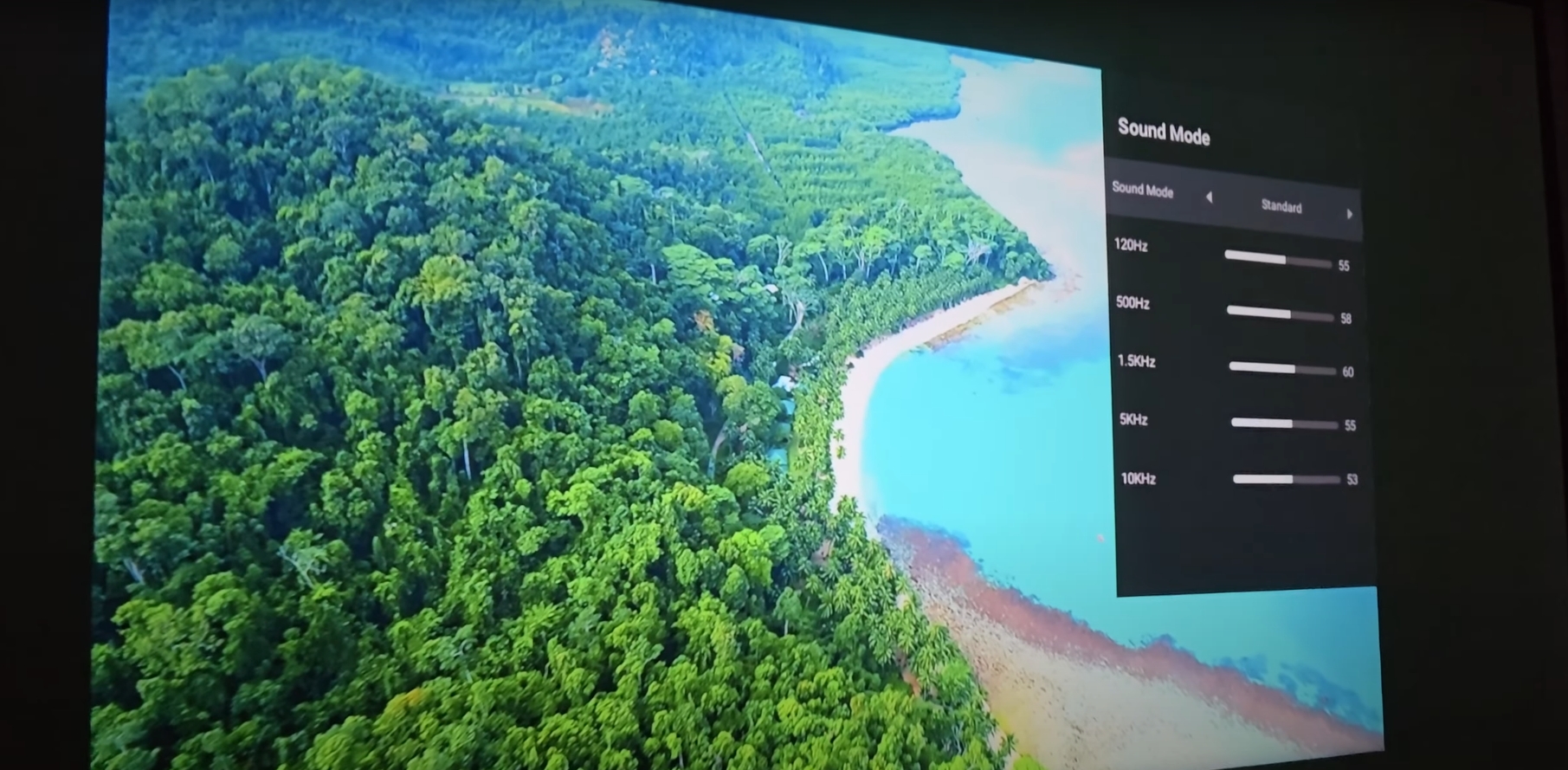
Consejos para la solución de problemas
Comprueba la intensidad de la señal: asegúrate de que el proyector se encuentre dentro del alcance del enrutador wifi. Si la señal es débil, considera acercar el proyector al enrutador o usar un extensor wifi.
Verificar los detalles de la red: Verifique nuevamente que esté seleccionando la red correcta e ingresando la contraseña correcta.
Reiniciar dispositivos: si encuentra problemas, intente reiniciar tanto el proyector como su enrutador Wi-Fi.
Conectar el miniproyector DIGIBox a Wi-Fi abre un mundo de posibilidades de entretenimiento y productividad. Si sigue estos pasos, podrá garantizar una configuración sencilla y sin complicaciones que le permitirá centrarse en disfrutar de su contenido favorito con un nivel de detalle asombroso.

Paso 1: Encienda el proyector
Comience por asegurarse de que el miniproyector DIGIBox esté encendido. Puede hacerlo presionando el botón de encendido del dispositivo o usando el control remoto. Espere a que el proyector se encienda por completo antes de continuar con el siguiente paso.
Paso 2: Acceda al menú de configuración
Una vez que el proyector esté encendido, diríjase al menú de configuración. Por lo general, puede acceder a él mediante el control remoto o los botones del proyector. Busque un ícono que se parezca a un engranaje o que simplemente diga "Configuración".
Paso 3: Seleccione la configuración de red o Wi-Fi
Dentro del menú de ajustes, localiza la opción de ajustes de “Red” o “Wi-Fi”. En este apartado es donde configurarás tu conexión Wi-Fi. Utiliza el mando a distancia para seleccionar esta opción.
Paso 4: Habilitar Wi-Fi
Asegúrate de que la opción Wi-Fi esté habilitada. Debería haber un interruptor o una casilla de verificación para activar la opción Wi-Fi. Si ya está activada, puedes continuar con el siguiente paso. Si no lo está, asegúrate de habilitarla para comenzar a buscar redes disponibles.

Paso 5: Busque redes disponibles
Con el Wi-Fi habilitado, seleccione la opción para buscar redes disponibles. El proyector buscará redes Wi-Fi cercanas y mostrará una lista de opciones. Este proceso puede tardar unos segundos.
Paso 6: Elige tu red Wi-Fi
En la lista de redes disponibles, busque y seleccione su red Wi-Fi doméstica. Si su red no está visible, asegúrese de que el proyector esté dentro del alcance de su enrutador y de que su red esté funcionando correctamente.
Paso 7: Ingrese su contraseña de Wi-Fi
Si su red está protegida con una contraseña, el miniproyector LED le solicitará que la ingrese. Use el teclado en pantalla y el control remoto para ingresar la contraseña con precisión. Verifique la contraseña dos veces para evitar errores.
Paso 8: Conéctese a la red
Después de introducir la contraseña, elija la opción de conexión. El proyector intentará conectarse a la red Wi-Fi. Este proceso puede tardar un poco, así que tenga paciencia.
Paso 9: Confirmar la conexión
Una vez que la conexión se haya realizado correctamente, debería aparecer un mensaje de confirmación o un indicador que indique que el proyector está conectado a Wi-Fi. Ahora podrá disfrutar de contenido en streaming, actualizaciones en línea y más.
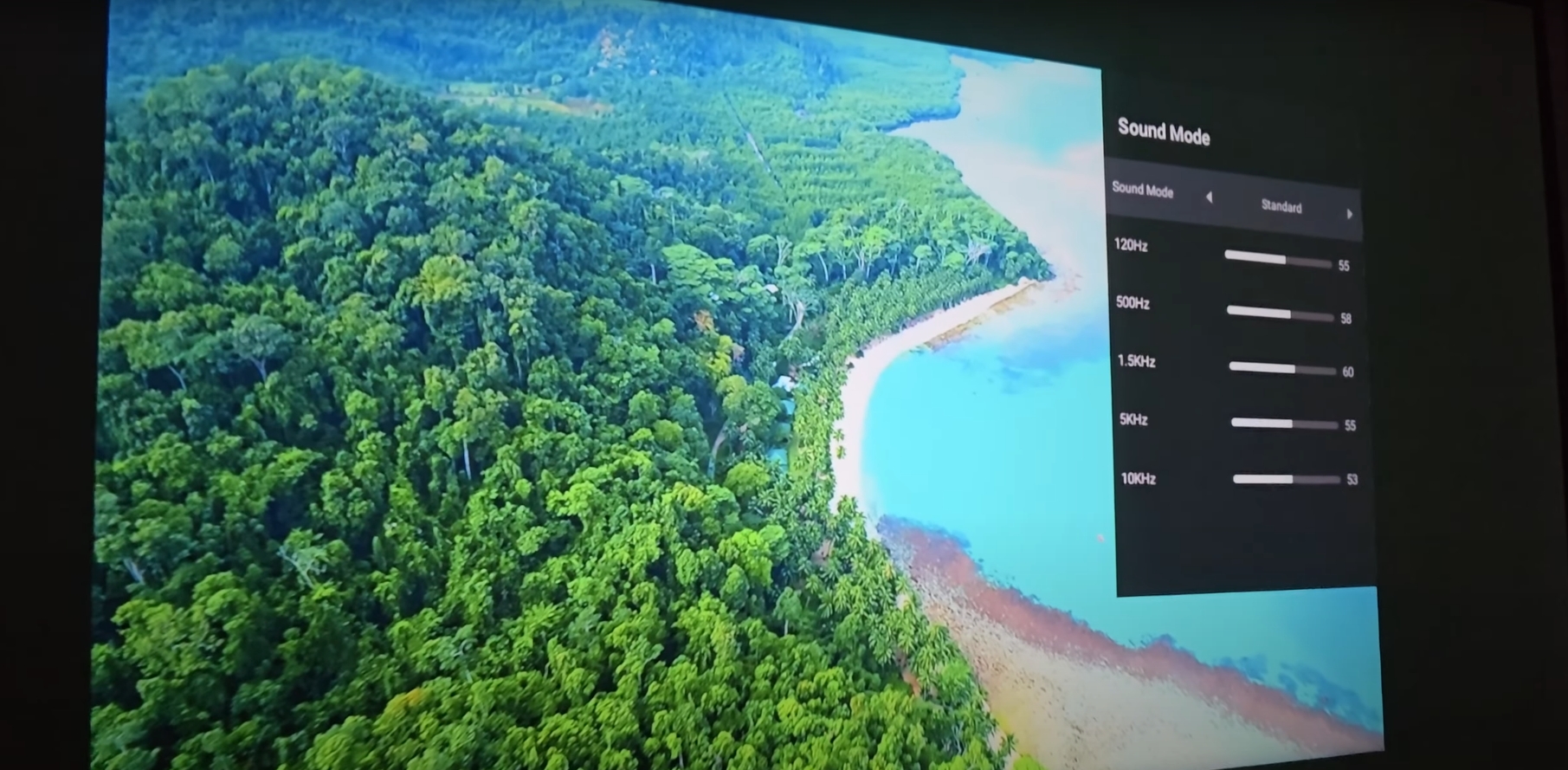
Consejos para la solución de problemas
Comprueba la intensidad de la señal: asegúrate de que el proyector se encuentre dentro del alcance del enrutador wifi. Si la señal es débil, considera acercar el proyector al enrutador o usar un extensor wifi.
Verificar los detalles de la red: Verifique nuevamente que esté seleccionando la red correcta e ingresando la contraseña correcta.
Reiniciar dispositivos: si encuentra problemas, intente reiniciar tanto el proyector como su enrutador Wi-Fi.
Conectar el miniproyector DIGIBox a Wi-Fi abre un mundo de posibilidades de entretenimiento y productividad. Si sigue estos pasos, podrá garantizar una configuración sencilla y sin complicaciones que le permitirá centrarse en disfrutar de su contenido favorito con un nivel de detalle asombroso.
POPULAR BLOG
- Reseña de DIGIBOX D6 MAX: El TV Box portátil definitivo para viajes, camping y el hogar
- DIGIBox D6 Max — La Caja de Streaming Global Definitiva para 2025
- DIGIBox D6 Max Lanzado Oficialmente el 15 de Octubre — Un Nuevo Referente en Cajas de TV Inteligentes
- DIGIBox D6 Max: El futuro de los Smart TV Boxes ya está aquí
- DIGIBox – Tu Mejor Opción de TV Box en 2025
ARCHIVES

 USD
USD EUR
EUR GBP
GBP CAD
CAD AUD
AUD HKD
HKD JPY
JPY KRW
KRW SGD
SGD NZD
NZD THB
THB Español
Español English
English 日本語
日本語 Português
Português 繁體中文
繁體中文 한국어
한국어 Nederlands
Nederlands Français
Français







